In dieser Anleitung wirst du lernen, wie du ein ansprechendes Buchcover mit der kostenlosen Design-Plattform Canva erstellen kannst. Das Buchcover ist oft das erste, was potenzielle Leser zu sehen bekommen, daher ist es wichtig, dass es professionell und ansprechend aussieht. Anhand eines praktischen Beispiels, das auf einem Buch zum Thema Finanzen basiert, wirst du Schritt für Schritt nachvollziehen können, wie du dein eigenes Cover gestalten kannst.
Wichtigste Erkenntnisse
- Viola die Möglichkeiten von Canva für Buchcover-Design zu verstehen.
- Schritt für Schritt zu lernen, wie Text und Grafiken effektiv kombiniert werden.
- Die Bedeutung eines reibungslosen Designs zur Identifikation deiner Zielgruppe.
Schritt-für-Schritt-Anleitung
Um dein Buchcover zu erstellen, folge diesen einfachen Schritten.
Gestartet wird mit der Auswahl einer geeigneten Vorlage. Gehe auf „Design erstellen“ und suche nach „Cover“ oder „Buchcover“. Hier stehen dir zahlreiche Vorlagen zur Verfügung, die du nutzen kannst. Du kannst beispielsweise zu einem Design klicken, das dir gefällt, und damit beginnen, es an deine Bedürfnisse anzupassen.
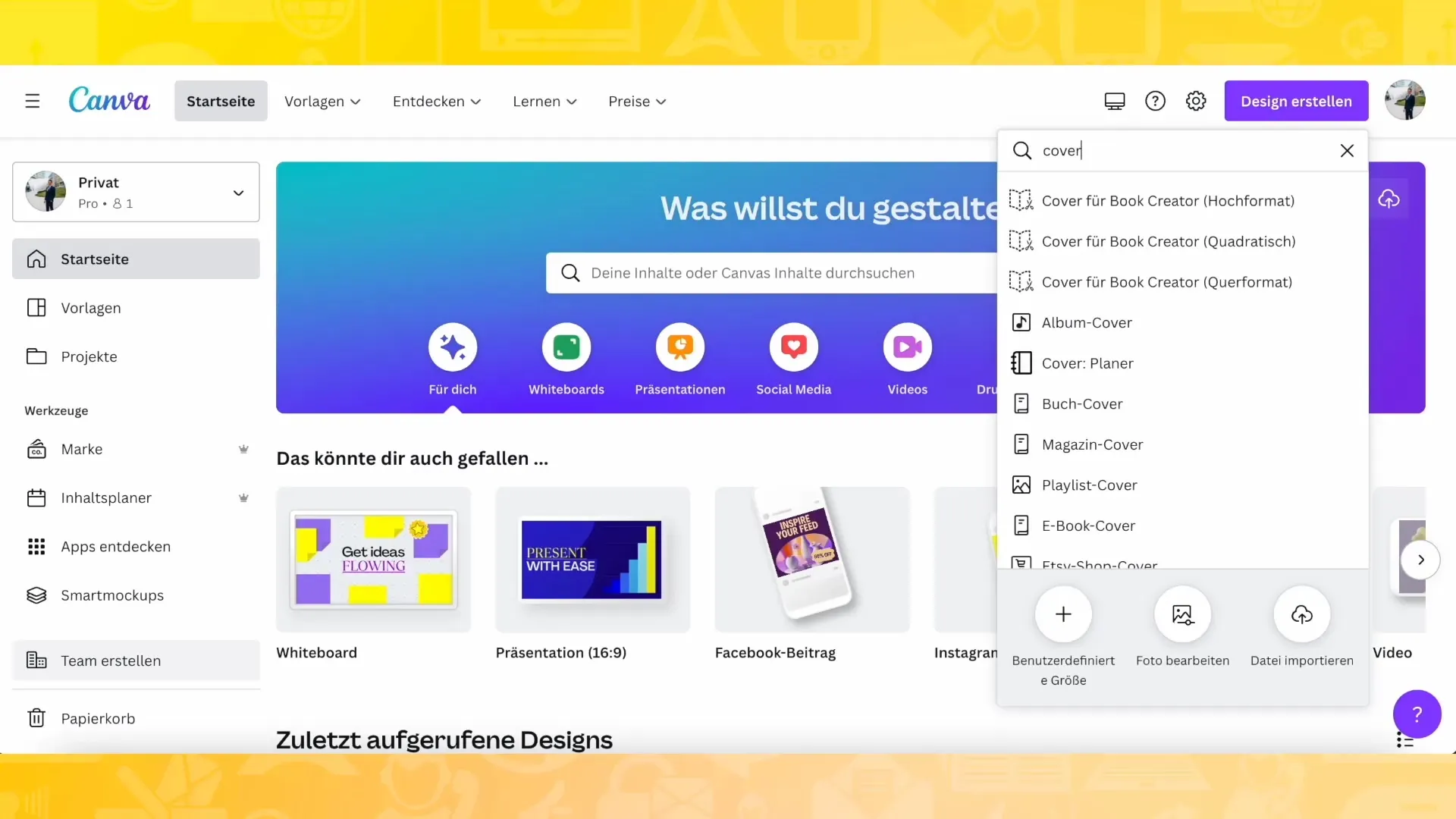
Sobald du auf ein Cover klickst, öffnet sich der Bearbeitungsbereich. Hier kannst du die Hintergründe, die Schriftarten und die Farben nach deinem Geschmack anpassen. Stelle sicher, dass das Cover sowohl optisch ansprechend als auch thematisch passend ist, damit deine Zielgruppe sofort erkennt, was sie erwartet.
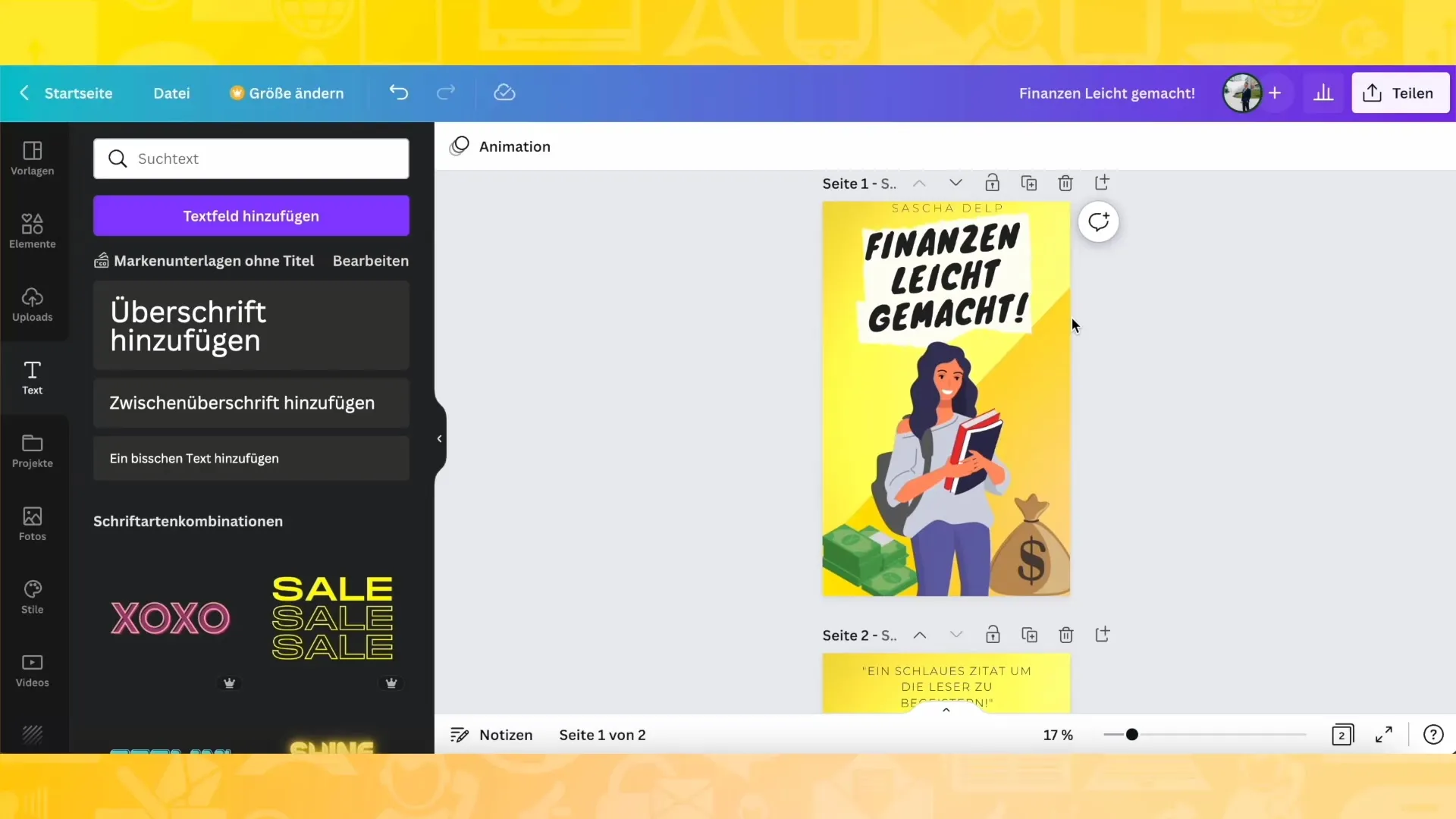
Wähle nun einen passenden Hintergrund für dein Buchcover aus. Es gibt viele Optionen, von einfarbigen Hintergründen bis hin zu komplexeren Mustern oder Bildern. In diesem Beispiel wurde ein Hintergrund gewählt, der den Stil des Buches unterstützt. Du kannst auch eigene Bilder hochladen, um dein Cover noch individueller zu gestalten.
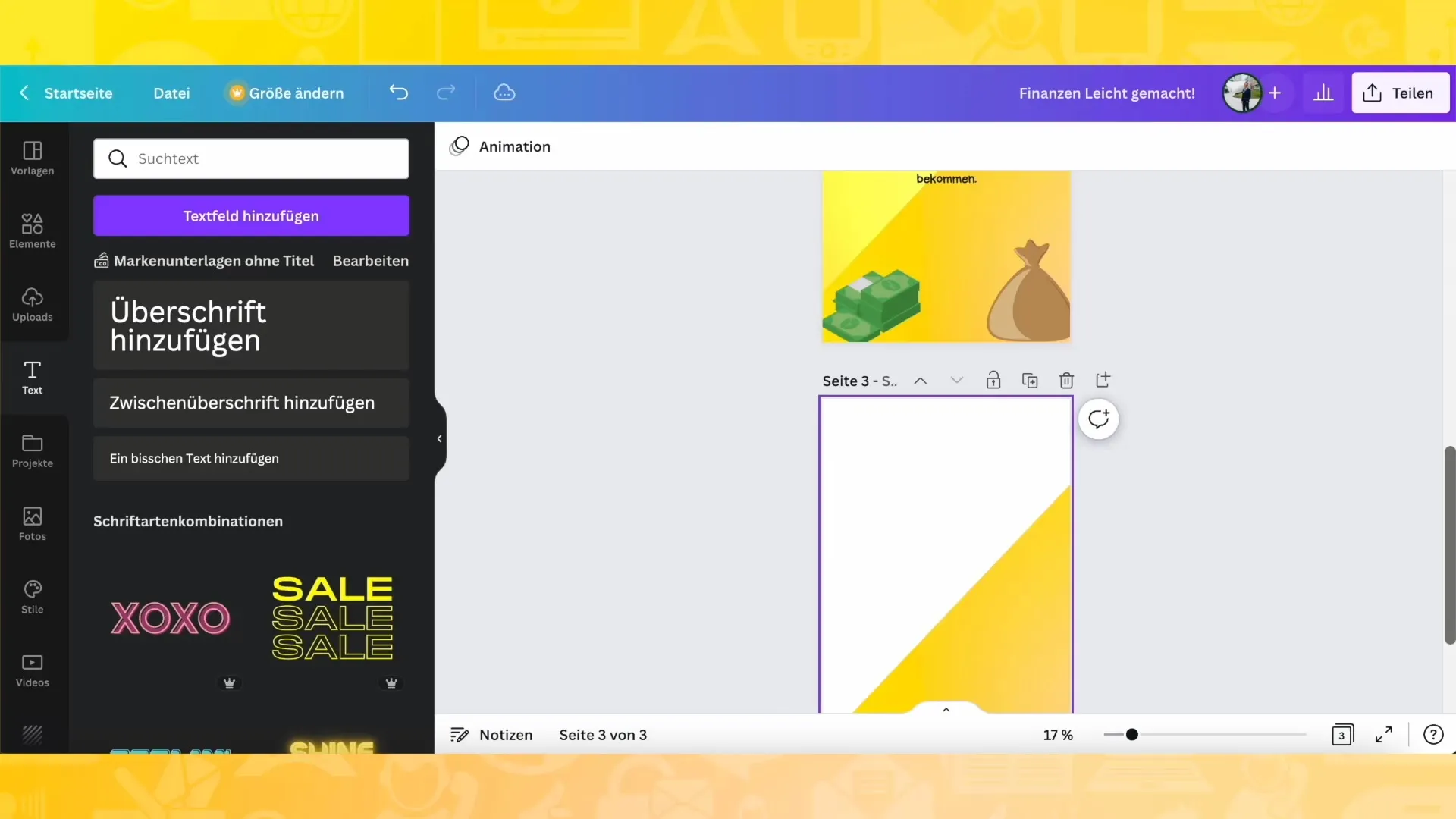
Nachdem der Hintergrund festgelegt ist, ist es nun an der Zeit, den Titel für dein Buch hinzuzufügen. In dieser Phase wurde eine ansprechende Schriftart gewählt, die zur Thematik passt. Du kannst die Schriftart ändern, so dass sie sich gut vom Hintergrund abhebt. In diesem Beispiel heißt das Buch „Finanzen leicht gemacht“ - ein einfach und verständlich zu formulierender Titel.
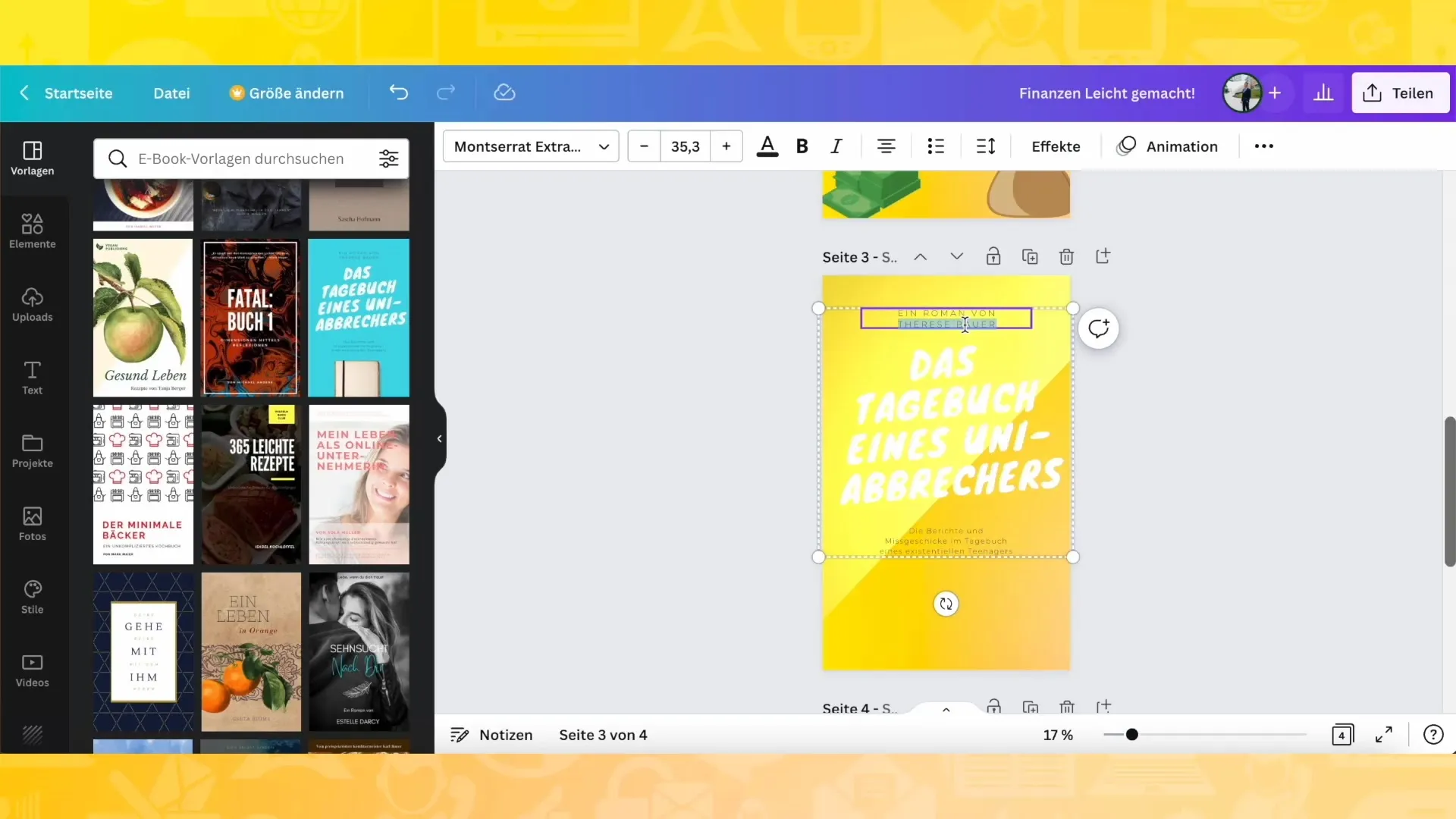
Um dem Titel mehr Tiefe zu verleihen, kann es hilfreich sein, einen subtilen Hintergrund oder ein Papierelement hinzuzufügen, das den Text umrahmt. Suche in der Bilddatenbank von Canva nach „Papier“ und wähle eine passende Grafik aus. Diese kannst du dann in die Vorlage einfügen und entsprechend anpassen, um das Gesamtbild harmonisch zu gestalten.
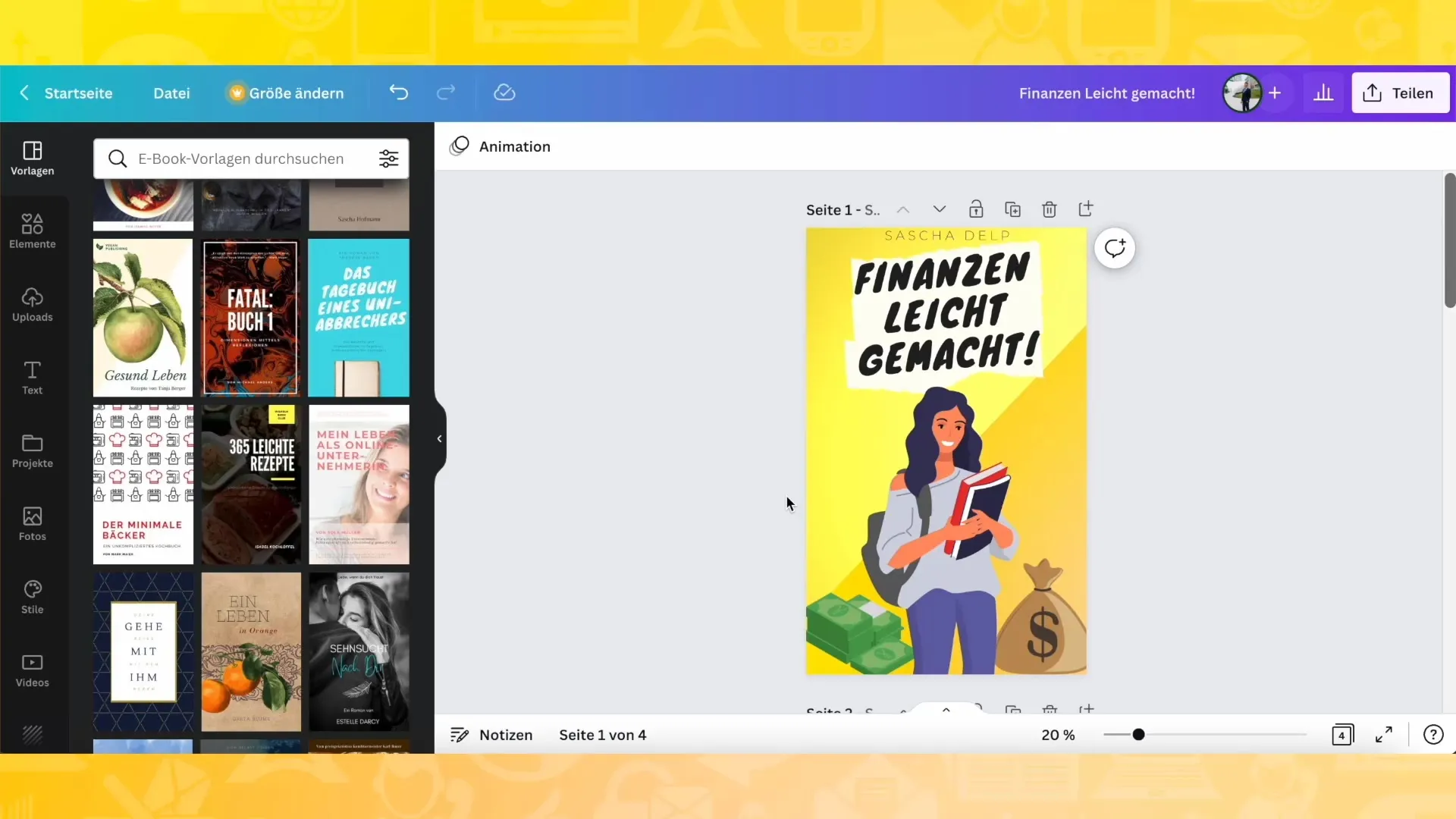
Beachte auch, dass du die Schriftfarbe ändern solltest, je nachdem, was für einen Hintergrund du wählst. In diesem Fall wurde die Schriftfarbe auf Schwarz gesetzt, um einen klaren Kontrast zur gelben Schrift zu schaffen. Achte darauf, dass der Text gut lesbar ist. Du kannst weitere Styling-Elemente hinzufügen, um das Design einladender und auffälliger zu gestalten.
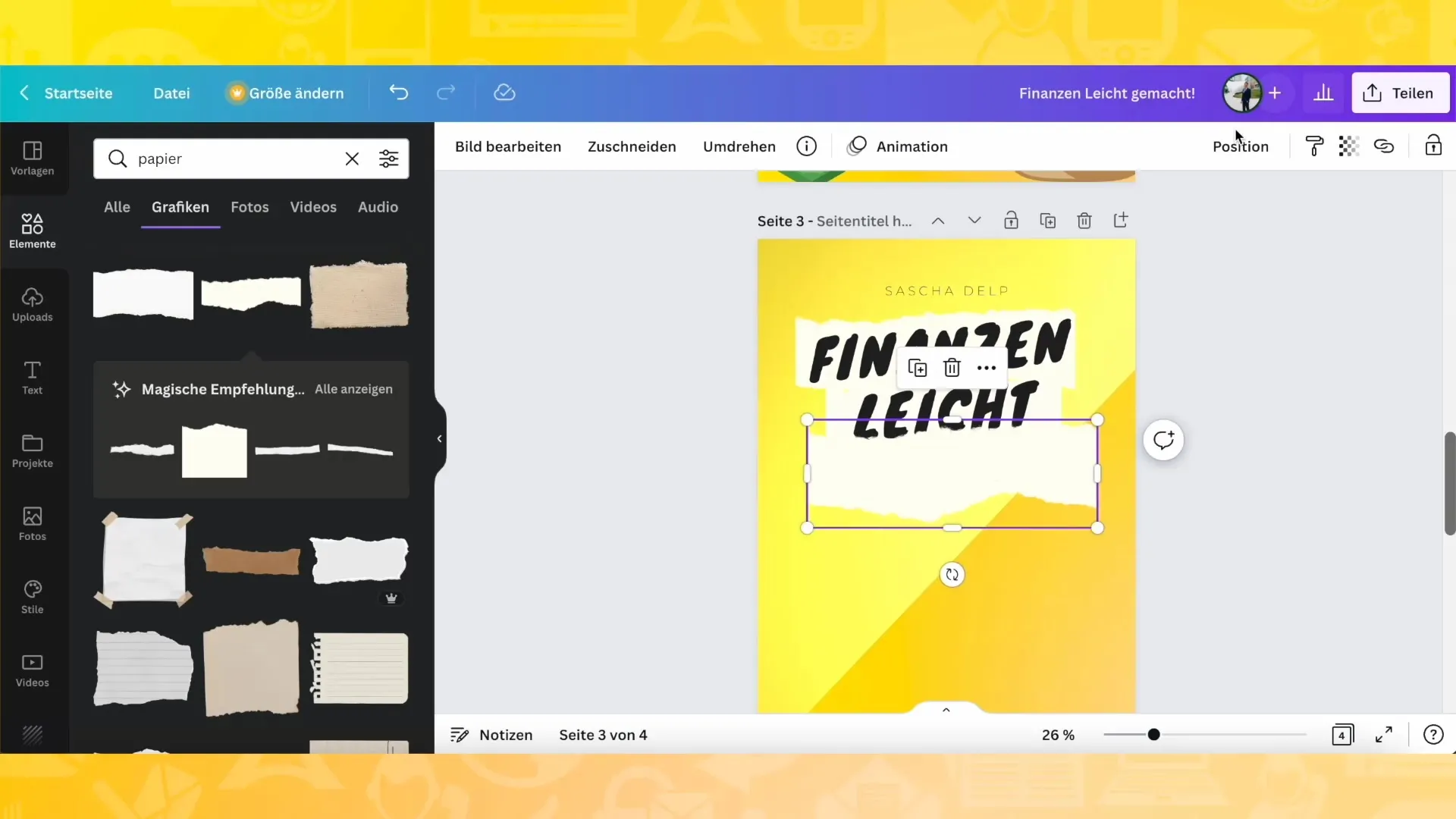
Um deine Zielgruppe anzusprechen, kannst du Symbole oder Icons hinzufügen, die thematisch passend sind. Suche nach Grafiken wie „Geld“ oder „Finanzen“. Wähle die Icons aus, die dir gefallen, und füge sie strategisch auf dem Cover hinzu, um das visuelle Interesse zu erhöhen.
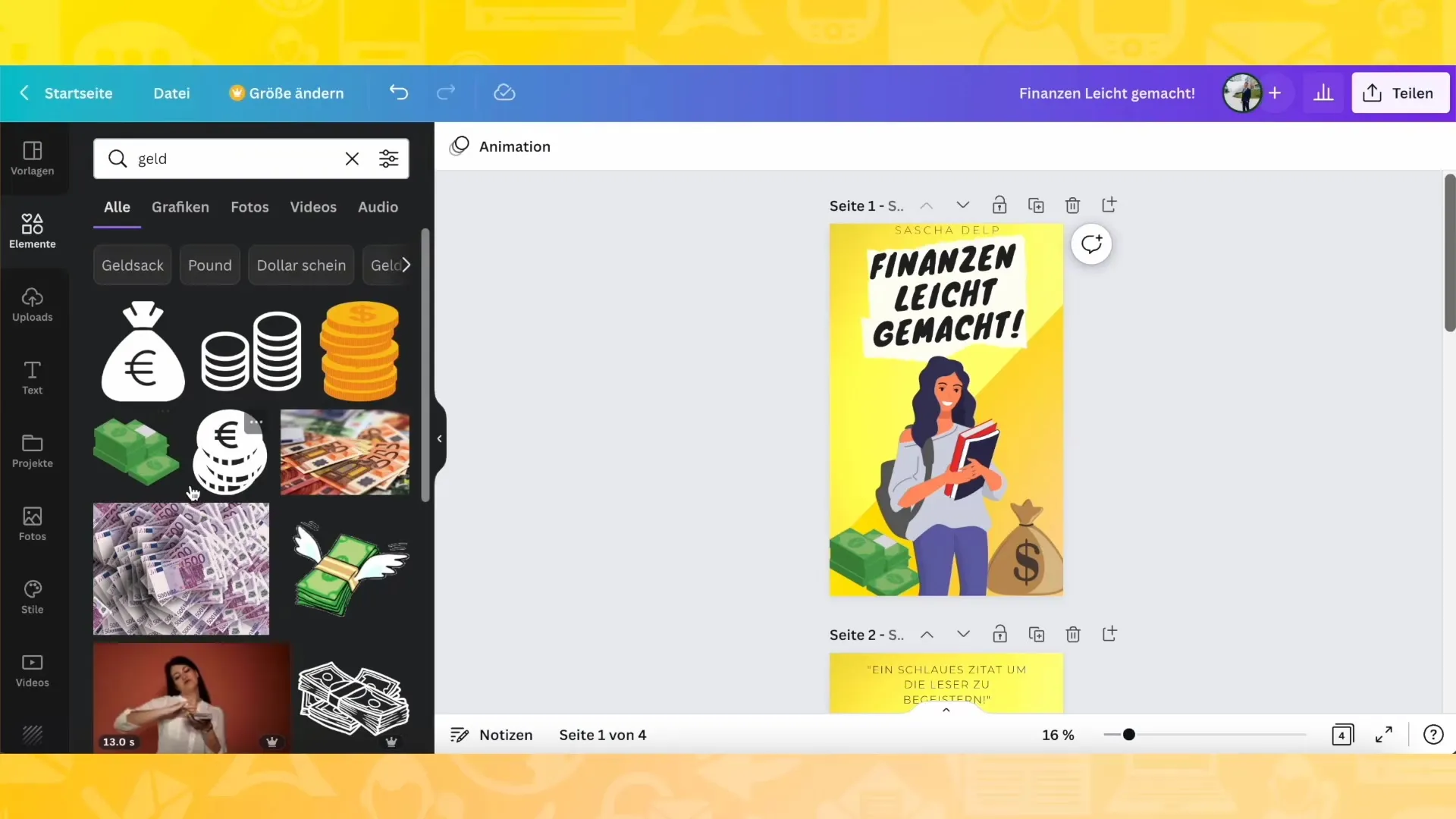
Das Spiel mit Farben und Bildern wird dir helfen, das Cover dynamischer zu gestalten. Überlege, ob du auch weitere Text-Elemente oder zusätzliche Bilder einfügen möchtest, um spezifische Punkte oder Themen deines Buches hervorzuheben.
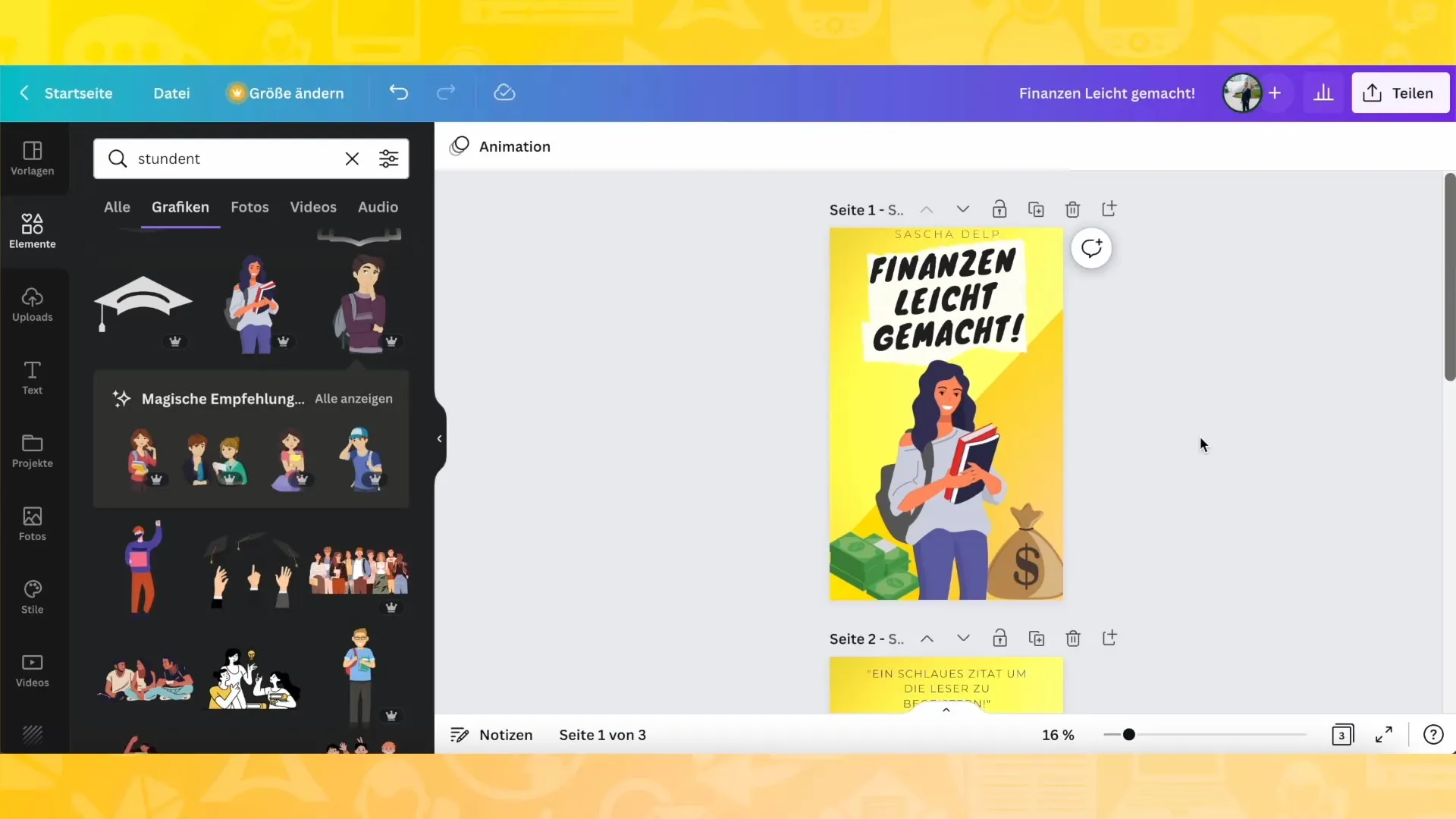
Wenn du mit dem Design zufrieden bist, wäre der nächste Schritt, alle Elemente so anzuordnen, dass das Design ausgewogen und ansprechend aussieht. Du kannst die Grafiken und Texte verschieben und in der Größe anpassen, bis du mit dem Ergebnis zufrieden bist.
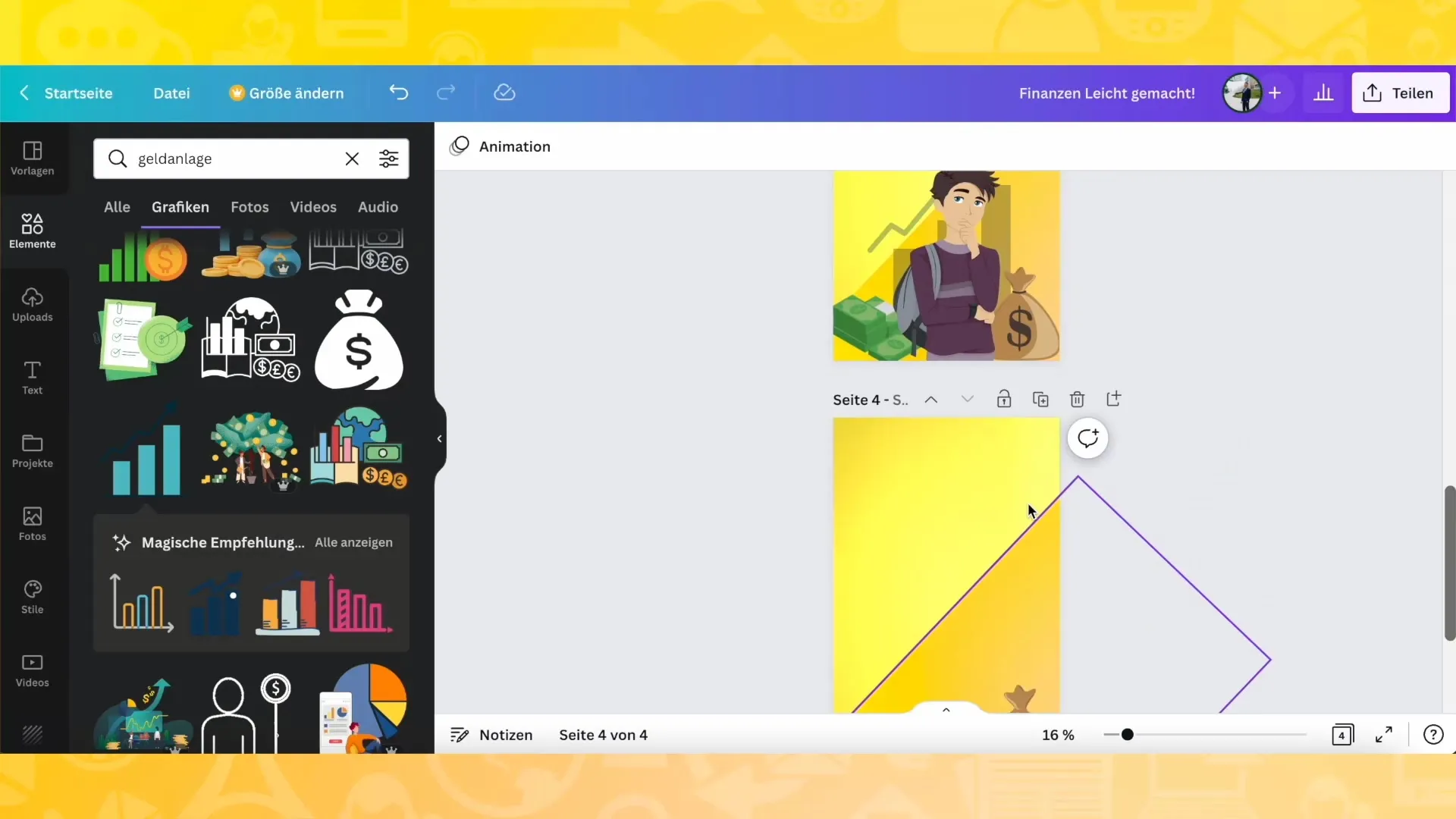
Einen letzten Feinschliff kannst du deinem Cover geben, indem du zur Rückseite überblätterst. Dupliziere die Vorderseite, entferne unnötige Elemente und füge einen kurzen Text oder ein Zitat hinzu, das den potenziellen Lesern hilft, mehr über den Inhalt des Buches zu erfahren.
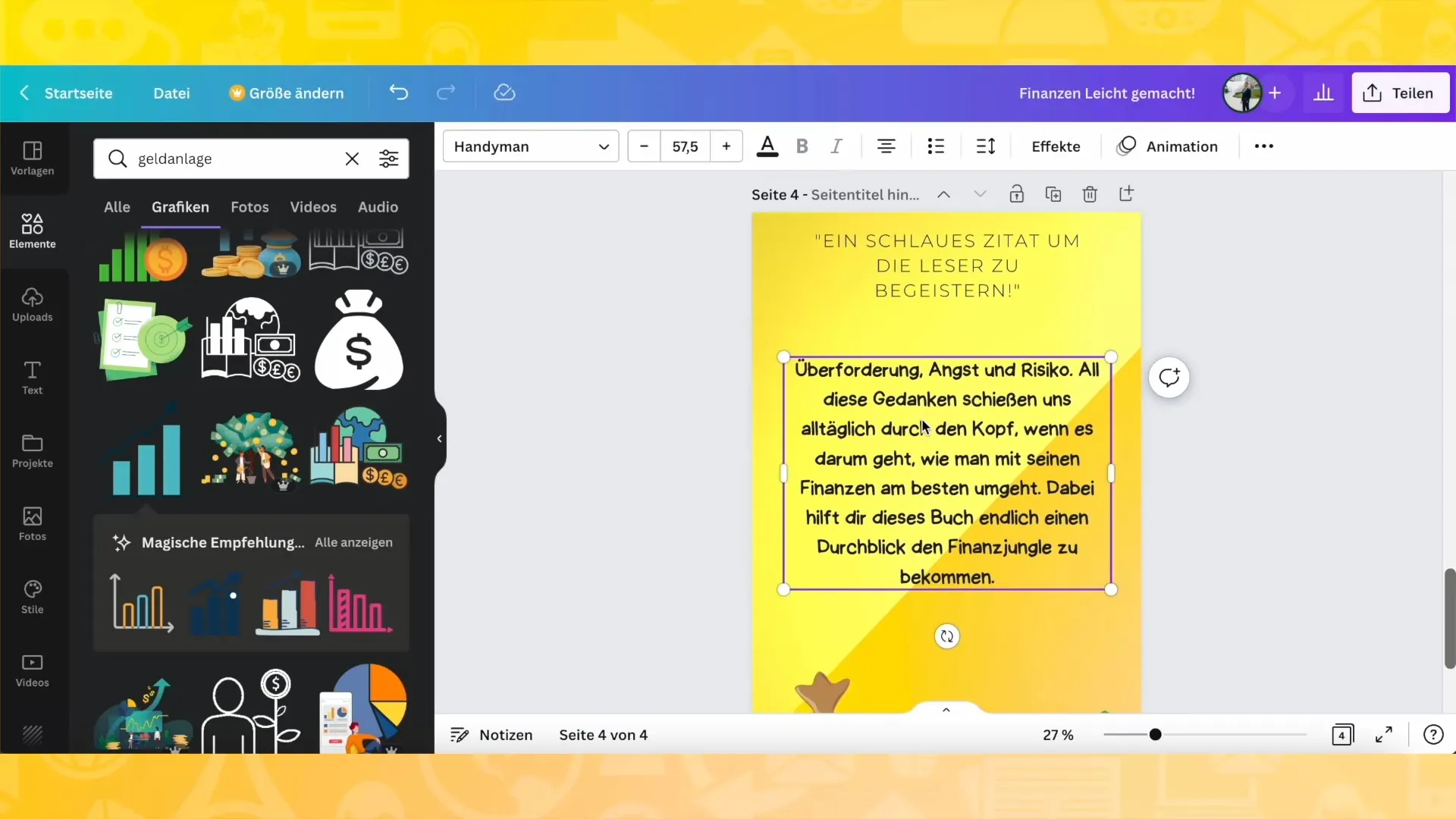
Zum Abschluss kannst du dein Buchcover speichern und in verschiedenen Formaten herunterladen. Um es in PDF für den Druck oder als Bild für Online-Verwendung herunterzuladen, gehe zum Menüpunkt „Herunterladen“ und wähle die jeweilige Option aus.
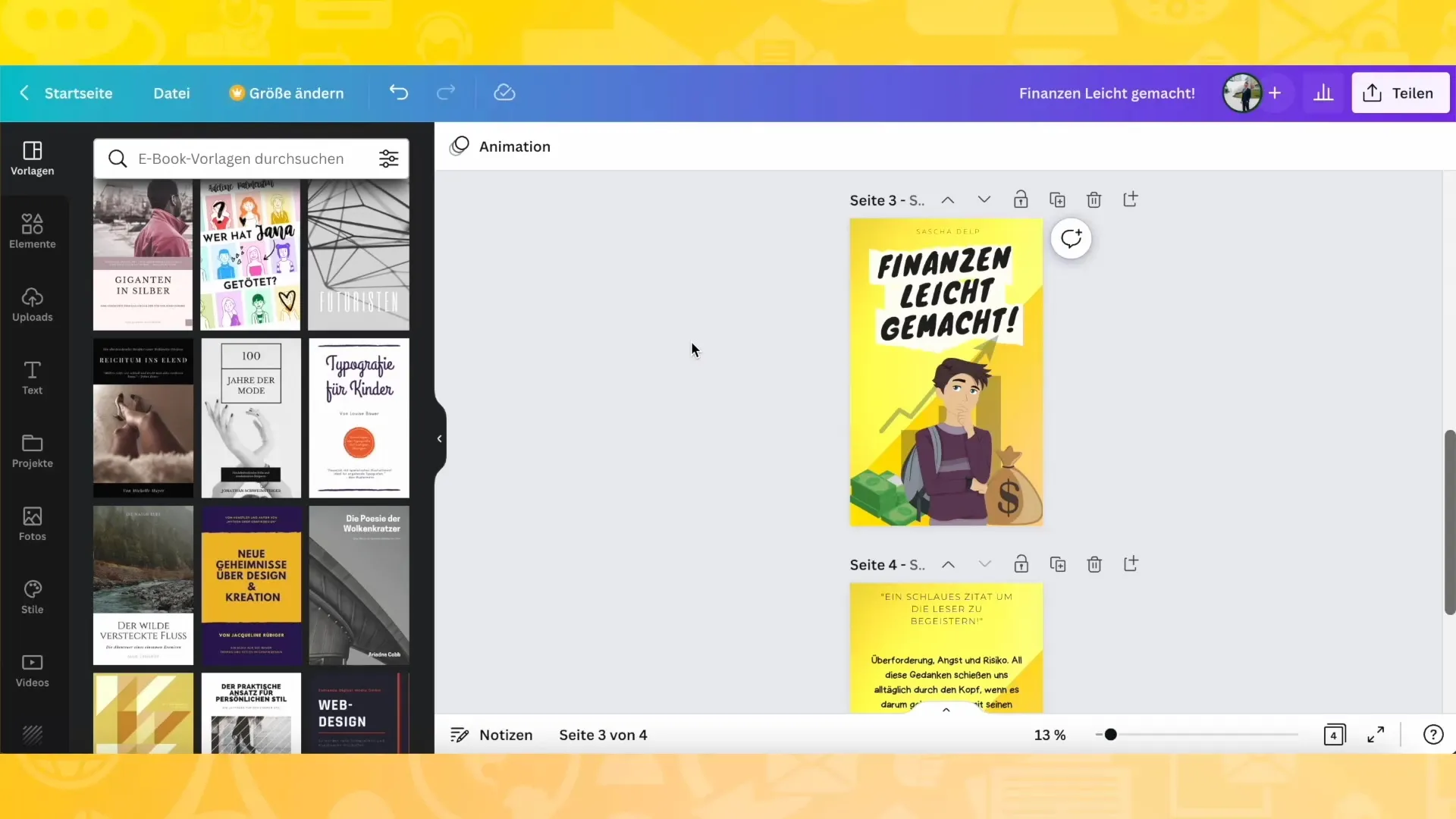
Zusammenfassung
In dieser Anleitung hast du gelernt, wie man ein Buchcover Schritt für Schritt mit Canva gestaltet. Von der Auswahl einer schönen Vorlage über die Anpassung von Schriftarten und Farben bis hin zum Hinzufügen von Icons - du kennst jetzt die Grundlagen, um dein eigenes, individuelles Cover zu erstellen. Lass deiner Kreativität freien Lauf!
Häufig gestellte Fragen
Wie kann ich ein Buchcover in Canva speichern?Um dein Bookcover zu speichern, gehe zu „Herunterladen“ und wähle das Format deiner Wahl aus.
Kann ich eigene Bilder verwenden?Ja, du kannst eigene Bilder hochladen und in dein Design einfügen.
Wie finde ich geeignete Schriftarten?In Canva gibt es eine Vielzahl von Schriftarten, die du in der Textoption finden kannst.
Kann ich das Buchcover für verschiedene Formate anpassen?Ja, du kannst die Größe des Covers anpassen und die Designelemente entsprechend anordnen.
Sind die Canva-Vorlagen kostenlos?Ja, viele Canva-Vorlagen sind kostenlos, einige erfordern ein Upgrade auf Canva Pro.


